我们的目标:
- 恢复 PyCharm 的初始设置
- 第一次启动 PyCharm
- 新建一个 Python 项目
- 设置 PyCharm 的字体显示
- PyCharm 的升级以及其他
- PyCharm 的官方网站地址是:https://www.jetbrains.com/pycharm/
1、恢复 PyCharm 的初始设置
PyCharm 的 配置信息 是保存在 用户主目录下 的 .PyCharmxxxx.x 目录下的,xxxx.x 表示当前使用的 PyCharm 的版本号,如果要恢复 PyCharm 的初始设置,可以按照以下步骤进行:
- 1.关闭正在运行的
PyCharm - 2.在终端中输入并执行以下终端命令,删除
PyCharm的配置信息目录:
$ rm -r ~/.PyCharm2016.3
- 3.重新启动
PyCharm
2、第一次启动 PyCharm
- 导入配置信息
- 选择许可协议
- 配置初始界面
2.1 导入配置信息
- 在第一次启动
PyCharm时,会首先提示用户是否导入 之前的配置信息 - 如果是第一次使用,直接点击 OK 按钮
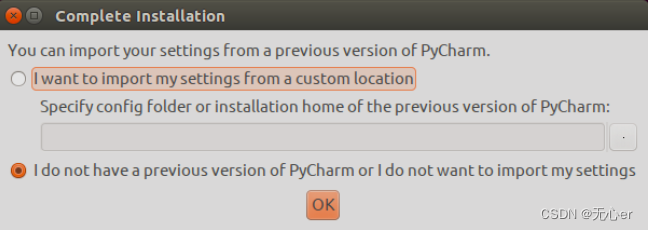
2.2 选择许可协议
- PyCharm 是一个付费软件,购买费用为 199$ / 年 或者 19.90$ / 月
- 不过 PyCharm 提供了对 学生和教师免费使用的版本
- 下载地址是:https://www.jetbrains.com/pycharm-edu/download/#section=linux
- 商业版本会提示输入注册信息,或者选择免费评估
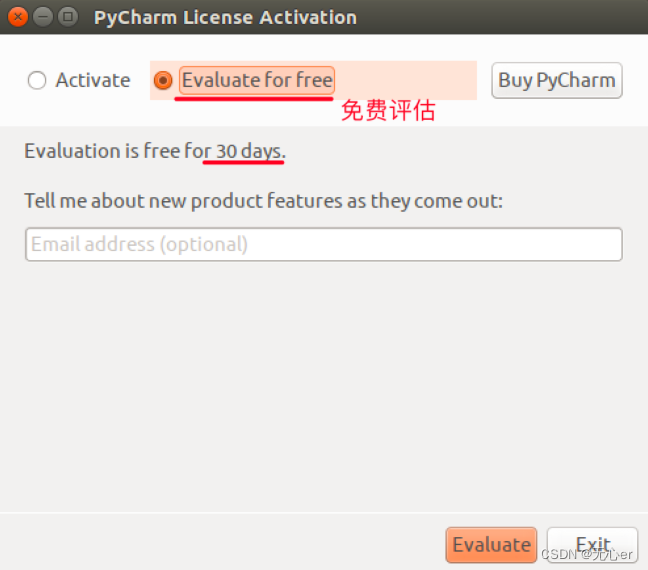
2.3 PyCharm 的配置初始界面
- 在初始配置界面,可以通过
Editor colors and fonts选择 编辑器的配色方案
![[外链图片转存失败,源站可能有防盗链机制,建议将图片保存下来直接上传(img-fgT3QcTa-1651231343009)(file:///Users/wuxin/Desktop/02 Python 基础资料/课程讲义/markdown 2/media/14950463298537/003_PyCharm%E5%88%9D%E5%A7%8B%E9%85%8D%E7%BD%AE%E7%95%8C%E9%9D%A2.png)]](https://img-blog.csdnimg.cn/0a67885f699544debcae40ea4b363831.png)
2.4 欢迎界面
- 所有基础配置工作结束之后,就可以看到
PyCharm的 欢迎界面了,通过 欢迎界面 就可以开始开发 Python 项目了
![[外链图片转存失败,源站可能有防盗链机制,建议将图片保存下来直接上传(img-1UhDm2Ed-1651231343009)(file:///Users/wuxin/Desktop/02 Python 基础资料/课程讲义/markdown 2/media/14950463298537/004_PyCharm%E6%AC%A2%E8%BF%8E%E9%A1%B5%E9%9D%A2.png)]](https://img-blog.csdnimg.cn/3aa47ffae31548798a9cbc45b25bccd2.png)
3、 新建/打开一个 Python 项目
3.1 项目简介
- 开发 项目 就是开发一个 专门解决一个复杂业务功能的软件
- 通常每 一个项目 就具有一个 独立专属的目录,用于保存 所有和项目相关的文件
- 一个项目通常会包含 很多源文件
3.2 打开 Python 项目
- 直接点击 Open 按钮,然后浏览到之前保存 Python 文件的目录,既可以打开项目
- 打开之后,会在目录下新建一个
.idea的目录,用于保存 项目相关的信息,例如:解释器版本、项目包含的文件等等 - 第一次打开项目,需要耐心等待
PyCharm对项目进行初始设置
![[外链图片转存失败,源站可能有防盗链机制,建议将图片保存下来直接上传(img-wwEyNmfd-1651231343010)(file:///Users/wuxin/Desktop/02 Python 基础资料/课程讲义/markdown 2/media/14950463298537/005_%E6%89%93%E5%BC%80%E5%B7%B2%E6%9C%89Python%E9%A1%B9%E7%9B%AE.png)]](https://img-blog.csdnimg.cn/12977c2ac41e41a58c1c7f646119febb.png)
设置项目使用的解释器版本
- 打开的目录如果不是由
PyCharm建立的项目目录,有的时候 使用的解释器版本是Python 2.x的,需要单独设置解释器的版本 - 通过 File / Settings… 可以打开设置窗口,如下图所示:
![[外链图片转存失败,源站可能有防盗链机制,建议将图片保存下来直接上传(img-hcnHNpxE-1651231343011)(file:///Users/wuxin/Desktop/02 Python 基础资料/课程讲义/markdown 2/media/14950463298537/006_%E9%80%89%E6%8B%A9%E9%A1%B9%E7%9B%AE%E7%9A%84%E8%A7%A3%E9%87%8A%E5%99%A8%E7%89%88%E6%9C%AC.png)]](https://img-blog.csdnimg.cn/a770625062944ce99f1531d4a632d454.png)
3.3 新建项目
(1) 命名规则
以后 项目名 前面都以 数字编号,随着知识点递增,编号递增
- 例如:01_Python 基础、02_分支、03_循环…
每个项目下的 文件名 都以
hm_xx_知识点方式来命名- 其中 xx 是演练文件的序号
注意
- 1.命名文件名时建议只使用 小写字母、数字 和 下划线
- 2 文件名不能以数字开始
通过 欢迎界面 或者菜单 File / New Project 可以新建项目
(2) 演练步骤
- 新建
01_Python基础项目,使用 Python 3.x 解释器 - 在项目下新建
hm_01_hello.pyPython 文件 - 编写
print("Hello Python")代码
4、 设置 PyCharm 的字体显示
![[外链图片转存失败,源站可能有防盗链机制,建议将图片保存下来直接上传(img-jR8NB6ZI-1651231343012)(file:///Users/wuxin/Desktop/02 Python 基础资料/课程讲义/markdown 2/media/14950463298537/007_PyCharm%E8%AE%BE%E7%BD%AE%E7%BC%96%E8%BE%91%E5%99%A8%E5%AD%97%E4%BD%93.png)]](https://img-blog.csdnimg.cn/257dba0be72e4541904b3c0669a87fa6.png)
![[外链图片转存失败,源站可能有防盗链机制,建议将图片保存下来直接上传(img-KaXoTaGj-1651231343012)(file:///Users/wuxin/Desktop/02 Python 基础资料/课程讲义/markdown 2/media/14950463298537/008_PyCharm%E8%AE%BE%E7%BD%AE%E6%8E%A7%E5%88%B6%E5%8F%B0%E5%AD%97%E4%BD%93.png)]](https://img-blog.csdnimg.cn/2d668be65e9c47068ef9438535d51b17.png)
6、PyCharm 的升级以及其他
PyCharm 提供了对 学生和教师免费使用的版本
- 教育版下载地址:https://www.jetbrains.com/pycharm-edu/download/#section=linux
- 专业版下载地址:https://www.jetbrains.com/pycharm/download/#section=linux
5.1 安装和启动步骤
- 1.执行以下终端命令,解压缩下载后的安装包
$ tar -zxvf pycharm-professional-2017.1.3.tar.gz
- 2.将解压缩后的目录移动到
/opt目录下,可以方便其他用户使用
/opt目录用户存放给主机额外安装的软件
$ sudo mv pycharm-2017.1.3/ /opt/
- 3.切换工作目录
$ cd /opt/pycharm-2017.1.3/bin
- 4.启动
PyCharm
$ ./pycharm.sh
5.2 设置专业版启动图标
- 在专业版中,选择菜单 Tools / Create Desktop Entry… 可以设置任务栏启动图标
- 注意:设置图标时,需要勾选
Create the entry for all users
- 注意:设置图标时,需要勾选
![[外链图片转存失败,源站可能有防盗链机制,建议将图片保存下来直接上传(img-ucJVt96r-1651231343013)(file:///Users/wuxin/Desktop/02 Python 基础资料/课程讲义/markdown 2/media/14950463298537/009_%E5%88%9B%E5%BB%BA%E6%A1%8C%E9%9D%A2%E5%9B%BE%E6%A0%87.png)]](https://img-blog.csdnimg.cn/022c37f712df4823a40e28a09b1e0497.png)
5.3 卸载之前版本的 PyCharm
(1) 程序安装
- 1 程序文件目录
- 将安装包解压缩,并且移动到
/opt目录下 - 所有的相关文件都保存在解压缩的目录中
- 将安装包解压缩,并且移动到
- 2.配置文件目录
- 启动
PyCharm后,会在用户家目录下建立一个.PyCharmxxx的隐藏目录 - 保存
PyCharm相关的配置信息
- 启动
- 3 快捷方式文件
/usr/share/applications/jetbrains-pycharm.desktop
在
ubuntu中,应用程序启动的快捷方式通常都保存在/usr/share/applications目录下
2) 程序卸载
要卸载
PyCharm只需要做以下两步工作:1.删除解压缩目录
$ sudo rm -r /opt/pycharm-2016.3.1/
- 2.删除家目录下用于保存配置信息的隐藏目录
$ rm -r ~/.PyCharm2016.3/
如果不再使用 PyCharm 还需要将
/usr/share/applications/下的jetbrains-pycharm.desktop删掉
5.4 教育版安装演练
# 1. 解压缩下载后的安装包
$ tar -zxvf pycharm-edu-3.5.1.tar.gz
# 2. 将解压缩后的目录移动到 `/opt` 目录下,可以方便其他用户使用
$ sudo mv pycharm-edu-3.5.1/ /opt/
# 3. 启动 `PyCharm`
/opt/pycharm-edu-3.5.1/bin/pycharm.sh
后续课程都使用专业版本演练
设置启动图标
- 1.编辑快捷方式文件
$ sudo gedit /usr/share/applications/jetbrains-pycharm.desktop
- 2.按照以下内容修改文件内容,需要注意指定正确的
pycharm目录
[Desktop Entry]
Version=1.0
Type=Application
Name=PyCharm
Icon=/opt/pycharm-edu-3.5.1/bin/pycharm.png
Exec="/opt/pycharm-edu-3.5.1/bin/pycharm.sh" %f
Comment=The Drive to Develop
Categories=Development;IDE;
Terminal=false
StartupWMClass=jetbrains-pycharm
版权声明:本文为weixin_50490968原创文章,遵循CC 4.0 BY-SA版权协议,转载请附上原文出处链接和本声明。